win7系统电脑无法共享文件夹
更新时间:2024-04-16 12:49:39作者:jiang
在使用Win7系统的电脑时,有时会遇到无法共享文件夹的问题,这可能会给我们的工作和生活带来诸多不便,当我们遇到Win7无法共享文件夹的情况时,应该如何解决呢?接下来我们将介绍一些解决方法,帮助大家轻松解决这一问题。
方法如下:
1.开始,打开控制面板。
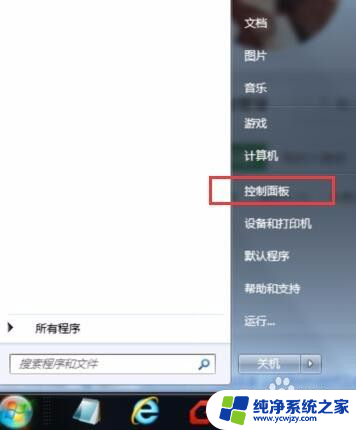
2.在控制面板中找到,网络和共享中心,打开。
3.在左边找到更改适配器设置,打开网络连接。
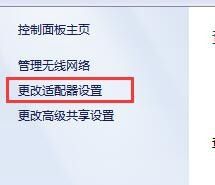
4.右键网络连接选择属性,如果发现没有microsoft的网络文件和打印机共享。请选择选择安装,选择服务,从列表中选择安装microsoft的网络文件和打印机共享。稍等片刻,安装完成。
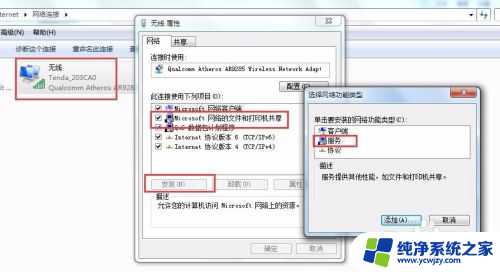
5.现在在回去共享文件夹应该就可以了。
以上就是win7系统电脑无法共享文件夹的全部内容,有需要的用户可以按照以上步骤进行操作,希望能对大家有所帮助。
- 上一篇: win7文件共享不了
- 下一篇: windows内录声音
win7系统电脑无法共享文件夹相关教程
- win7共享文件无法访问 解决Win7共享文件夹无法访问的方法
- win7怎样建立共享文件夹 win7电脑如何设置共享文件夹权限
- win7建立共享文件夹 win7电脑如何保护共享文件夹安全
- win7找不到共享文件夹 电脑中的共享文件夹如何在Win7系统下找到
- win7怎么样共享文件夹 Win7网络共享文件夹设置方法
- win7共享文件夹怎么找 win7系统如何在电脑上找到共享的文件夹
- win7电脑访问不了共享文件夹 Win7共享文件夹无法访问怎么办
- win7访问不到其他电脑 win7无法访问其他电脑共享文件夹
- win7系统无法共享文件
- win7系统如何共享文件夹
- cmd永久激活win7专业版
- 台式电脑怎么连接网卡
- win7可以用蓝牙鼠标吗
- win7c盘可以扩容吗
- 如何给win7系统设置密码
- 盗版windows7怎么激活成正版的
win7系统教程推荐
win7系统推荐